Acer GN276HL User Manual
Browse online or download User Manual for TVs & monitors Acer GN276HL. Acer GN276HL User Manual [bg]
- Page / 36
- Table of contents
- BOOKMARKS




- СЪДЪРЖАНИЕ 1
- Ȼɟɡɨɩɚɫɧɨ ɫɥɭɲɚɧɟ 3
- Относно LCDпикселите 4
- Намерете зоната си на комфорт 4
- Грижетесезазрениетоси 5
- ɊȺɁɈɉȺɄɈȼȺɇȿ 6
- ɆȿɊɄɂ ɁȺ ȻȿɁɈɉȺɋɇɈɋɌ 8
- ИКОНОМИЯ НА ЕНЕРГИЯ 9
- * за избрани модели 11
- ИНСТАЛАЦИЯ 13
- Указания за работа 15
- Характеристики и предимства 15
- OSD от екранното меню 17
- Регулиране на настройките 18
- Информация за продукта 19
- (VGA режим) 20
- ОТСТРАНЯВАНЕ НА ПРОБЛЕМИ 20
- (DVI/HDMI режим) 21
- 3D монитор 24
- Информация за Вашата 26
- Грижете се за зрението си 28
- Съдържание 30
- Безжични очила 31
- Използване на очилата 32
- Инсталация на хардуера 33
- Често задавани въпроси 35
- Прекомерно трептене 36
- Напрежение в очите/главоболие 36
Summary of Contents
Специални бележки за LCD мониторите ... 1Информация за Вашата безопасност и удобство ... 2Разопако
BG-9Предназначение на отделните щифтчета на конектора15-Pin кабел за цветен сигналPI N №Описани PIN №Описани1. Червен 9. +5V2. Зелен 10. Логическо заз
BG-1024-Pin кабел за цветен сигнал*Щифт(Пин) Предназначение Щифт(Пин) Предназначение1. TMDS Data2- 13. TMDS Data 3+2. TMDS Data2+ 14. +5V Захранване3.
1 VGA 640 x 480 60 Hz2 VGA 640 x 480 72 Hz3 VGA* 640 x 480 120 Hz4 MAC 640 x 480 66,66 Hz5 VESA 720 x 400 70 Hz6 SVGA 800 x 600
BG-12ИНСТАЛАЦИЯЗа да инсталирате монитора, следвайте стъпките по-долу:Стъпки1.1-1Свържете видео кабелаa. Уверете се, че и мониторът, и компютърът са И
BG-13БУТОНИ ЗА УПРАВЛЕНИЕ И НАСТРОЙКА Бутон на захранването/Светодиод на захранването:Служи за включване и изключване на захранването.Свети, кога
BG-14Екранен дисплей на Acer eColor ManagementAcer eColor ManagementСтъпка1: Натиснете бутон “ “, за да отворите екранния дисплей наAcer eColor
BG-15--------------------------------------------------------------------Бележка: Следващото е само за обща информация.Характеристиките на конкретния
BG-16Регулиране на положението на OSD1 Натиснете бутона Menu, за да активирате OSD менюто.2 С помощта на бутоните за посоки изберете OSD от екраннот
BG-17Регулиране на настройките1 Натиснете бутона Menu, за да активирате OSD менюто.2 С помощта на бутоните/ , изберете Setting от менюто на OSD.След
BG-18Информация за продукта1 Натиснете бутона Menu, за да активирате OSD менюто.2 С помощта на бутоните/ , изберете Information от менюто на OSD.Изве
BG-1СПЕЦИАЛНИ БЕЛЕЖКИ ЗА LCD МОНИТОРИТЕСледните явления са нормални за LCD мониторите и не представляват проблем.БЕЛЕЖКИ· Поради естеството на флуорес
BG-19ОТСТРАНЯВАНЕ НА ПРОБЛЕМИПреди да дадете LCD монитора на сервиз, вижте списъка по-долу, за дапроверите дали можете сами да откриете проблема.(VG
BG-20(DVI/HDMI режим)ПроблемиТекущосъстояниеРешениеНямакартинаСветодиодътсвети· От екранното меню настройте яркостта иконтраста на максималните стойно
GN276HLGN276HL
3D монитор Ръководство на потребителя
Информацията в този документ може да се променя периодично без задължение за уведомяване на когото и да било относно поправки или промени. Промените щ
iiiИнформация за Вашата безопасност и комфортСъдържанието на това ръководство допълва информацията за безопасност и комфорт, която се съдържа в докуме
ivПредупреждение относно припадъциНЯКОИ СВЕТЛИННИ ШАРКИ МОГАТ ДА ПРЕДИЗВИКАТ ПРИПАДЪЦИ У ХОРА, КОИТО НЕ СА ИМАЛИ ЕПИЛИПТИЧНИ ПРИПАДЪЦИ. ПРЕКРАТЕТ
vБележки и информация за удобна употребаКомпютърните потребители често се оплакват от болки в очите и главата след продължителна употреба. Те също так
viОчи• Често оставяйте очите си да почиват.• Давайте редовни почивки на очите си, като гледате настрани от монитора и се фокусирате върху отдалечен
BG-2ɂɧɮɨɪɦɚɰɢɹ ɡɚ ȼɚɲɚɬɚ ɛɟɡɨɩɚɫɧɨɫɬ ɢ ɭɞɨɛɫɬɜɨɂɧɫɬɪɭɤɰɢɢ ɡɚ ɛɟɡɨɩɚɫɧɨɫɬɉɪɨɱɟɬɟɬɟ ɜɧɢɦɚɬɟɥɧɨ ɬɟɡɢ ɢɧɫɬɪɭɤɰɢɢ. Ɂɚɩɚɡɟɬɟ ɬɨɡɢ ɞɨɤɭɦɟɧɬ ɡɚ ɛɴɞɟɳɢ
Информация за Вашата безопасност и комфорт iiiИзисквания за безопасност iiiПредупреждение за хора с епилепсия iiiПредупреждение относно припадъци ivБе
1български...Представяне на 3D технологиятаAcer 3D мониторът, който сте закупили, подържа технология NVIDIA 3D Vision, за да предост
2българскиАко зареждате безжичните си очила като ги свързвате към Вашия компютър чрез USB кабел, уверете се, че Вашият компютър не е в енергоспестяващ
3български...Инсталация на хардуераНастройване на 3D Vision (Dual DVI към компютър)Свързване на дисплеяСвържете своя 3D Vision Ready ди
4български НЕ ПРАВЕТЕ ТАЗИ ВРЪЗКА, ДОКАТО СЪВЕТНИКЪТ ЗА ИНСТАЛИРАНЕ НЕ ВИ КАЖЕ ДА НАПРАВИТЕ ТОВАUSB кабелDual Link DVI кабел (предоставя се заедно с д
5български...Често задавани въпросиNVIDIA предоставя онлайн система с база данни, която съдържа отговори на най-често задаваните въп
6българскиПрекомерно трептенеТрептенето във Вашето периферно зрение може да се дължи на различните честотите, на които работи 3D Vision и на осветлени
BG-3Сервизно обслужване на продуктаНе се опитвайте да ремонтирате този продукт сами, тъй като отварянето илиотстраняването на кутията мож
BG-4-----------------------------------------------------------------------------------------------------Внимание! Ние не препоръчваме използването
BG-5 LCD ɦɨɧɢɬɨɪɊȺɁɈɉȺɄɈȼȺɇȿɉɪɢ ɪɚɡɨɩɚɤɨɜɚɧɟɬɨ ɧɚ ɦɨɧɢɬɨɪɚ ɩɪɨɜɟɪɟɬɟ ɞɚɥɢ ɜ ɤɚɲɨɧɚ ɫɟ ɫɴɞɴɪɠɚɬɫɥɟɞɧɢɬɟ ɟɥɟɦɟɧɬɢ ɢ ɡɚɩɚɡɟɬɟ ɨɩɚɤɨɜɴɱɧɢɬɟ ɦɚɬɟɪɢɚɥɢ, ɜ
BG-6РЕГУЛИРАНЕ НА ПОЗИЦИЯТА НА ЕКРАНАЗа постигане на оптимално положение на екрана можете да регулирате наклонана монитора, като го хванете с две ръце
BG-7ɋȼɔɊɁȼȺɇȿ ɇȺ ɁȺɏɊȺɇȼȺɓɂə ɄȺȻȿɅ% ɉɴɪɜɨ ɩɪɨɜɟɪɟɬɟ ɞɚɥɢ ɡɚɯɪɚɧɜɚɳɢɹɬ ɤɚɛɟɥ ɨɬɝɨɜɚɪɹ ɧɚ ɧɚɩɪɟɠɟɧɢɟɬɨ ɜɴɜɜɚɲɢɹ ɪɟɝɢɨɧ.% Ɇɨɧɢɬɨɪɴɬ ɟ ɫ ɭɧɢɜɟɪɫɚɥɧɨ ɡɚɯɪɚ
BG-8ИКОНОМИЯ НА ЕНЕРГИЯМониторът ще влезе в режим “Power Saving” (Икономия на енергия) чрезконтролния сигнал от дисплей контролера, както е пок
More documents for TVs & monitors Acer GN276HL


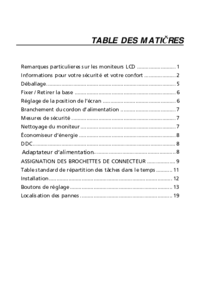









 (31 pages)
(31 pages) (20 pages)
(20 pages)

 (26 pages)
(26 pages) (28 pages)
(28 pages) (26 pages)
(26 pages) (23 pages)
(23 pages)







Comments to this Manuals